目录
1、概述
本文主要是使用CANoe工具基于CAPL编程语言搭建CAN报文的多功能总线发送,基于此项目将详细讲解该工程实例的搭建过程,帮助读者熟练使用CANoe-CAPL语言完成相关应用的搭建。
跳转此链接学习CAPL编程语言基础知识:一文带你入门CAPL编程-实战教学-CSDN博客
具体搭建过程如下:
2、项目描述
(1)根据需求诊断表,在下拉列表框定义用户想要发送的UDS诊断服务请求报文,完成点击发送并显示发送状态。
(2)使用16进制数据输入框,实现用户手动输入想要发送的总线报文,完成点击发送并显示发送状态。
3、搭建过程
3.1、网络节点设计
该工程目的是实现诊断应用发送报文到CAN总线,暂不需要总线其它节点做相应,只需发送到总线即可,通过trace窗口反馈可以实现测试结果。因此只需要一个网络节点如图所示:
通过右击CAN总线选择插入节点,模拟我们想要创建的应用节点并命名为TX_Mesg。
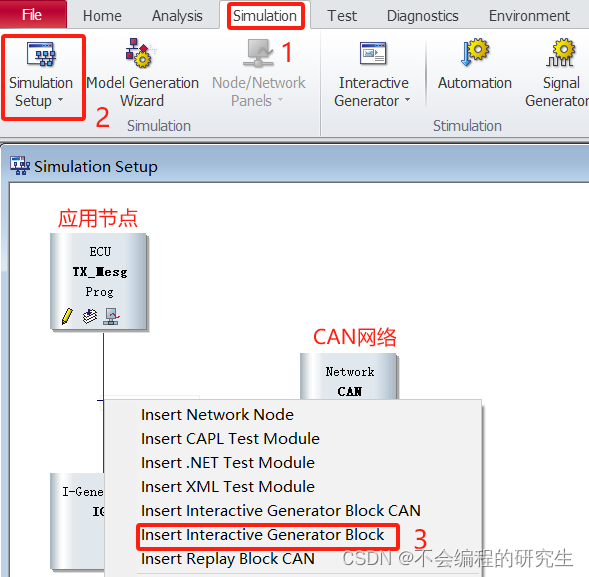
3.2、DBC数据库导入
DBC数据库中定义了工程项目中所需要的变量,包括环境变量,系统变量,报文和信号,该文件一般根据项目需要进行具体创建,本文主要是详细介绍CAPL实例项目的搭建过程,完成DBC文件项目导入和变量的调用,因此在这不过多介绍,DBC详细制作过程将在后续持续更新!!!
DBC文件导入过程如图:
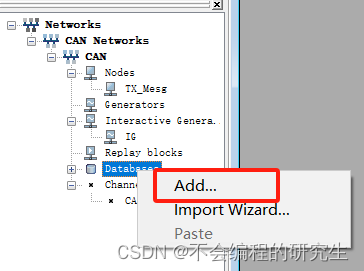
3.3、面板界面创建
根据项目需求,该工程应用界面需要使用到两个控件来存放报文,两个点击按钮分别实现报文发送和状态刷新,一个状态显示灯显示报文发送情况,具体创建过程如下:
①点击home工具栏中Panel选择添加新的面板。

②在工具箱中拖拽相应控件到面板上完成控件添加
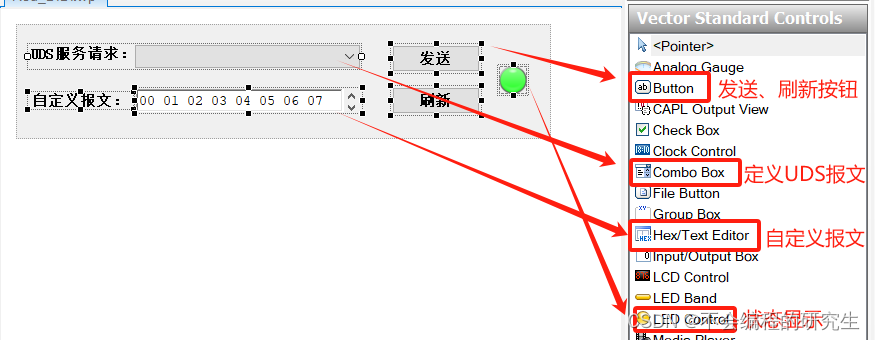
③在Properties窗口完成控件相关属性设置,以自定义报文Hex/Text Editor控件为例:
Hex/Text Editor控件的默认形式,可以显示两个区域: Hex区域和Text区域,主要用于需要操作String、Data和IntegerArray等变量,在这里我们需要使用它存放用户输入的8个字节的hex自定义报文。如图所示,只需要对以下四个属性进行相关的设置,其它默认即可。








 本文提供了一个使用CANoe和CAPL编程语言搭建CAN报文多功能发送的教程。详细介绍了从网络节点设计、DBC数据库导入、面板界面创建到CAPL代码实现的全过程。读者将学习如何根据需求发送UDS诊断服务请求报文及自定义总线报文,并通过状态显示了解发送状态。
本文提供了一个使用CANoe和CAPL编程语言搭建CAN报文多功能发送的教程。详细介绍了从网络节点设计、DBC数据库导入、面板界面创建到CAPL代码实现的全过程。读者将学习如何根据需求发送UDS诊断服务请求报文及自定义总线报文,并通过状态显示了解发送状态。
 最低0.47元/天 解锁文章
最低0.47元/天 解锁文章
















 1175
1175

 被折叠的 条评论
为什么被折叠?
被折叠的 条评论
为什么被折叠?










